Тестирование запросов на изменение (с осторожностью)
В плохих руках запросы на изменение — не что иное, как высокотехнологичный способ навредить себе. Они фиксируют изменения (обычно во множестве записей), и после применения изменений вы не можете их отменить. Некоторые поклонники БД вообще избегают запросов на изменение.
Если вы все же решили применять запросы на изменение (и есть множество полезных трюков, которые молено в них использовать), следует принять должные меры предосторожности. Важнее всего перед применением запроса на изменение сделать резервное копирование БД! Этот шаг особенно важен при создании нового запроса на изменение, потому что он не всегда формирует результат, который вы ждете. Для создания резервной копии можно скопировать ваш файл с расширением accdb (как любой другой файл; один из способов— щелчок по нему правой кнопкой мыши и выбор команды Копировать).Если же вы не хотите связываться с Проводником Windows, можно создать резервную копию, не покидая программы Access, с помощью последовательности Office → Управление → Резервная копия базы данных(Office →Manage → Back Up Database) (см. разд. "Создание резервных копий" главы 1).
Подсказка
Всегда легче сделать резервную копию, чем устранять последствия изменений, оставленных разбушевавшимся запросом на изменение.
Резервные копии незаменимы при устранении неисправностей, но неплохо не допускать ошибок с самого начала. Один из безопасных способов — начать с запроса на выборку. В этом случае вы можете убедиться в том, что запрос отбирает нужные записи, прежде чем сделать следующий шаг и преобразовать его в запрос на изменение (выбрав один из типов запросов на изменение в группе на ленте Работа с запросами │ Конструктор →Тип запроса(Query Tools │ Design → Query Type)).
Семейство запросов на изменение
В программе Access есть четыре типа запросов на изменение:
■ запрос на обновление изменяет значения в одной или нескольких записях;
■ запрос на добавление выбирает одну или несколько записей и вставляет их в существующую таблицу;
■ запрос на создание таблицы выбирает одну или несколько записей и создаст для них новую таблицу;
■ запрос на удаление удаляет одну или несколько записей.
В следующих разделах мы попробуем создать запросы всех этих типов.
Запросы на обновление
Запрос на обновление находит некоторые записи и затем изменяет их. Обычно изменения ограничиваются одним полем, но программа Access разрешает корректировать столько полей, сколько нужно. У вас также есть некоторая свобода в способе реализации обновления. Простейший вариант — ввести совершенно новое значение в поле. Можно создать запрос, который перемещает все товары из одной категории в другую с помощью ввода нового значения в поле CategoryID.Другой вариант — изменение текущих значений в поле с помощью выражения (специальная формула БД, способная выполнять разнообразные вычисления). Можно повысить цены на 10% или добавить неделю к сроку завершения для всех невыполненных проектов.
Подсказка
Если вам нужно выполнить очевидное одноразовое обновление, может быть, предпочтительней воспользоваться поиском и заменой на листе данных (см. разд. "Поиск" главы 2). Этот подход предоставляет возможность просмотреть найденные совпадения и решить, заменять каждое из них или нет.
В приведенном далее примере используются таблицы Products и Products Categoriesиз БД Boutique Fudge (которая описана в разд. "Магазин шоколадных изделий" главы 5). Запрос обновляет все товары в категории Beverages (напитки), повышая цены товаров на 10%. Вы можете самостоятельно выполнить этот пример, загрузив примеры к этой главе со страницы "Missing CD" на Web-сайте www.missingmanuals.com.
Для создания запроса на обновление выполните следующие действия.
1. Создайте новый запрос, выбрав Создание → Другие → Конструктор запросов(Create → Other → Query Design).
На экране появится диалоговое окно Добавление таблицы(Show Table).
2. Добавьте все таблицы, которые вы хотите включить в ваш запрос, выбрав каждую и щелкнув мышью кнопку Добавить(Add) (точно так же, как вы делали, создавая запрос на выборку). По завершении щелкните мышью кнопку Закрыть(Close).
Обычно в запросе на обновление используется одна таблица, но если нужна информация из нескольких связанных таблиц, добавьте их все. Включение в запрос нескольких таблиц создает объединение (см, разд. "Запросы и связанные таблицы" главы 6). Операция объединения в запросе на изменение действует так же, как в запросе на выборку — она извлекает информацию из таблицы-родителя и отображает ее рядом с записями из дочерней таблицы.
В данном примере вам потребуются таблицы Productsи ProductCategories.
3. Измените тип запроса на запрос на обновление, выбрав Работа с запросами | Конструктор → Тип запроса → Тип запроса: обновление(Query Tools | Design → Query Type →Update).
Столбец со списком свойств полей в нижней части окна изменится, отражая новый тип запроса. Строки Сортировка(Sort) и Вывод на экран(Show) исчезнут (поскольку они не имеют смысла в запросах на обновление) и для каждого поля, включенного в запрос, появится строка Обновление(Update To).
4. Добавьте поле (или поля), которое вы хотите использовать для отбора и задайте для каждого свойство Условие отбора(Criteria).
Условия отбора определяют, какие записи отберет программа Access. Поскольку данный запрос — это запрос на обновление, отобранные записи — это записи, в которые будут вноситься изменения.
В данном примере следует использовать поле CategoryIDили поле CategoryName.Если используется поле CategoryID,нужно задать значение кода (ID) для вашей категории. Если применяется поле CategoryName,можно искать соответствия с помощью названия категории.
Для добавления поля дважды щелкните его кнопкой мыши на схеме в прямоугольнике таблицы так же, как вы делали это в запросе на выборку. Затем задайте условие отбора для значения, с которым вы хотите найти совпадения, как показано на рис. 8.1. Если вы хотите обновить все записи в таблице, то никакого условия отбора не нужно.
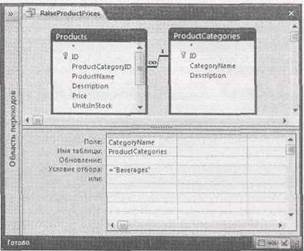 |
Рис. 8.1. Этот запрос ищет продукты в категории Beverages
5. Добавьте поле (или поля), которое хотите изменить.
В данном примере следует добавить поле Price,таким образом, вы сможете изменить цены продуктов.
6. В строке Обновлениезадайте новое значение, которое ваш запрос поместит в каждое поле.
Существуют два способа обновления поля. Можно задать фиксированное значение, введя его в строке Обновление.Если выбрать этот подход, программа Access вставит в каждую отобранную вами запись именно это значение.
Можно также применить выражение, которое берет одно или несколько значений из существующих полей и использует их для вычисления нового значения. Вы можете применять все операции и функции, описанные в главе 7 и предназначенные для обработки текста, чисел и дат. Например, можно использовать следующее выражение в поле Priceдля повышения цен товаров на 10%:
[Price]*1.10
Подсказка
В выражении обновления может использоваться один или несколько параметров (см. разд. "Параметры запроса" главы 7). В этом случае Access запрашивает у пользователя, выполняющего запрос, важную информацию (например, каково процентное изменение цены).
7. Добавьте любые другие поля, которые хотите использовать для подтверждения правильности отбора записей.
Прежде чем выполнять ваш запрос и вносить изменения, выполните предварительный просмотр, который выводит все строки, отбираемые вашим запросом на обновление (и, таким образом, все записи, которые изменятся, когда вы выполните запрос). Для того чтобы убедиться, что ваш запрос отобрал нужные записи, возможно, на листе данных понадобится некоторая дополнительная идентифицирующая информация, например, ProductName.
Для того чтобы заставить работать этот предварительный просмотр, нужно применить один формальный прием. Программа Access игнорирует поля, которые вы не собираетесь обновлять. Поэтому если вы хотите добиться вывода на листе данных поля ProductName,следует задать что-то в строке Обновление.В данном случае используйте значение [ ProductName ]. Этот шаг заставит программу Access заменить значение в поле ProductNameтекущим значением поля ProductName.Другими словами, Access на самом деле ничего менять не будет, но отобразит поле ProductNameпа листе данных в окне предварительного просмотра.
На рис. 8.2 показан законченный запрос на обновление.
8. Щелкните правой кнопкой мыши заголовок вкладки и выберите команду Режим таблицы(Datasheet View) для просмотра записей, на которые повлияет ваш запрос (рис. 8.3).
Этот шаг позволит просмотреть строки, которые вы собираетесь изменить, прежде чем запустите выполнение запроса. На листе данных вы увидите все записи, удовлетворяющие вашим условиям отбора, — иначе говоря, все записи, которые вы измените при выполнении запроса, но вы не увидите изменений, которые хотите внести.
Примечание
В обычном запросе на выборку просмотр листа данных и выполнение запроса — равнозначные действия. В запросе на изменение отображение листа данных показывает строки, которые будут изменены, но на самом деле не изменяет их. Выполнение запроса изменяет данные, но не показывает измененные записи.
9. Теперь вернитесь в Конструктор(щелкните правой кнопкой мыши заголовок вкладки и выберите Конструктор (Design View)). Если вы уверены в том, что запрос действует
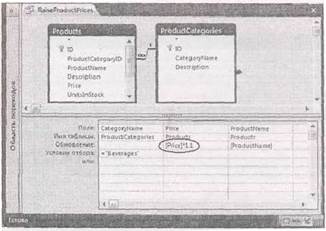 |
правильно, выберите Работа с запросами | Конструктор → Результаты → Выполнить(Query Tools | Design → Results → Run) для запуска запроса на обновление и внесения заданных изменений.
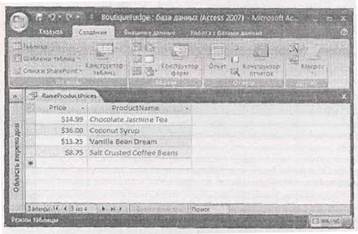 |
Рис. 8.2. Этот запрос отбирает все товары в заданной категории и повышает их цену на 10%
Рис. 8.3. Здесь показан предварительный просмотр. В нем отображаются все товары в категории Beverages с текущими ценами. Когда вы выполните запрос, именно эти записи изменятся
Помните: перед выполнением этого шага рекомендуется сделать резервное копирование вашей БД.
Когда вы выполняете запрос на изменение, программа Access предупреждает о том, что собирается выполнить изменение БД (рис. 8.4). Щелкните мышью кнопку Да (Yes) для внесения изменений.
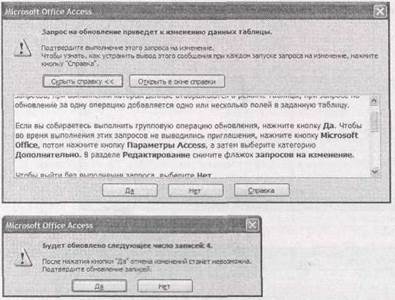 |
Рис. 8.4. Вверху: при каждом выполнении запроса на изменение Access предупреждает о том, что запрос изменит БД. Если вам не нужно это напоминание, выполните действия, перечисленные в этом окне для открытия диалогового окна Параметры Accessи отключения вывода на экран этого предупреждения. (Сначала нужно щелкнуть мышью кнопку Нетдля закрытия диалогового окна). Внизу: далее Access сообщает о количестве изменяемых записей и дает вам последний шанс отказаться от изменений. Программа всегда предоставляет эту информацию, даже если отключен вывод стандартных предупреждений. Если сейчас щелкнуть мышью кнопку Да, Access обновит таблицу
К сожалению, программа Access не показывает измененные записи — она вообще ничего не показывает. Если вас интересует, что же произошло, и вы хотите просмотреть только что измененные записи, у вас один вариант — снова вывести на экран окно предварительного просмотра записей, которые вы только что изменили (щелкнув правой кнопкой мыши заголовок вкладки и выбрав Режим таблицы).Этот способ действует до тех пор, пока вы не изменили записи таким образом, что они больше не соответствуют условиям отбора. (Если это произошло, следует создать новый запрос или просмотреть таблицу для двойной проверки ваших данных.)
10. Для сохранения запроса нажмите комбинацию клавиш <Ctrl>+<S> (или закроите вкладку запроса). При этом придется задать имя запроса.
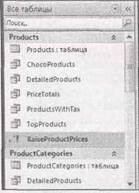 |
Используйте имя запроса, четко указывающее на то, что это запрос на изменение. Можно, например, задать имя UpdateProductPrices(изменение цен товаров). Запросы на изменение отображаются в области переходов с пиктограммой восклицательного знака. У каждого типа запроса на изменение слегка отличающаяся пиктограмма — для запросов на обновление применяется пиктограмма с карандашом и восклицательным знаком за ним (рис. 8.5).
Если вы не собираетесь повторно использовать свой запрос, может быть, стоит его удалить. Удаление запроса защитит от случайного выполнения вами (или кем-то еще) запроса и внесения нежелательных изменений.
Рис. 8.5. Помните о том, что двойной щелчок по запросу в области переходов запускает его на выполнение. Если вы щелкнули мышью запрос на изменение, например, такой, как выделенный на этом рисунке, то можете изменить или удалить важные данные. (Для открытия запроса на изменение без его запуска щелкните по его имени правой кнопкой мыши и выберитекоманду Конструктор)
Аварийная ситуация.
